来源:小编 更新:2025-01-23 14:52:36
用手机看
亲爱的电脑小伙伴,你是不是也遇到了这个让人头疼的问题——Windows 11的安卓子系统突然罢工了?别急,让我带你一步步排查,帮你把这个小麻烦解决掉!
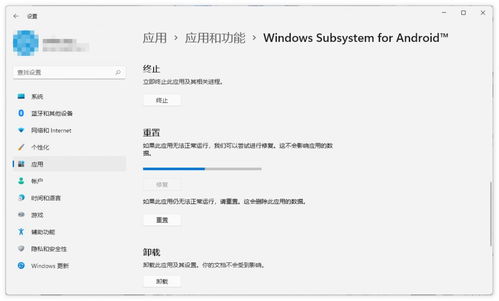
哎呀呀,电脑小宝贝,有时候问题就出在我们没注意到的地方。首先,来个重启大法吧!重启电脑,让Windows系统重新加载所有文件,说不定问题就迎刃而解了呢。
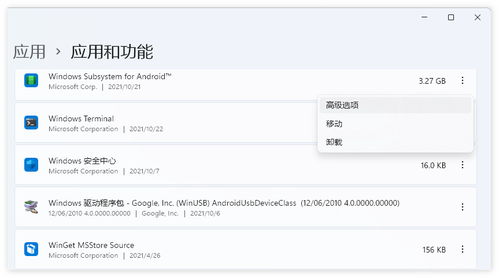
安卓子系统是通过Hyper-V虚拟化技术运行的,所以如果虚拟化技术没开启,安卓子系统自然就无法启动了。那么,怎么检查虚拟化技术是否开启呢?
1. 按下Ctrl+Alt+Del键,打开任务管理器。
2. 点击“性能”页,然后点击“CPU”。
3. 如果看到“虚拟化”选项,那么虚拟化技术已经开启了。如果没有,那可就麻烦了,我们需要去BIOS中开启它。
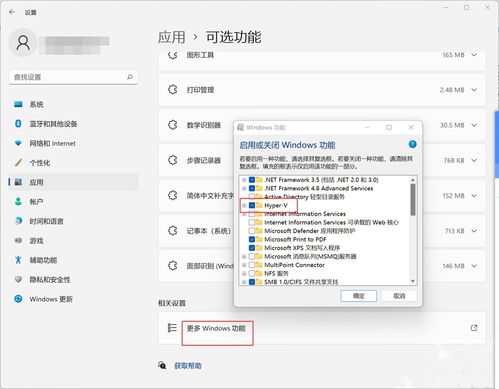
如果虚拟化技术已经开启,但安卓子系统还是不能启动,那问题可能就出在BIOS设置了。有些电脑制造商会在BIOS中设置选项来禁用虚拟化技术,所以我们需要去BIOS中检查一下。
1. 重启电脑,在启动时按下F2、F10、Delete或Esc键进入BIOS设置。
2. 在BIOS设置中找到虚拟化技术或VT-x选项,确保它被开启了。
3. 保存设置并退出BIOS。
Windows 11是一个全新的系统,有些问题可能需要微软的更新来解决。所以,如果安卓子系统无法启动,我们可以检查一下系统更新是否可用。
1. 打开设置,点击“Windows Update”。
2. 检查是否有可用的更新,如果有,就安装它们并重启电脑。
如果以上方法都不能解决问题,那我们只能选择重新安装安卓子系统了。在重新安装之前,最好先备份一下重要数据,以免数据丢失。
1. 打开设置,点击“应用”。
2. 点击“应用和功能”。
3. 找到“Windows Subsystem for Android”并卸载它。
4. 访问Microsoft Store,搜索“Windows Subsystem for Android”并重新安装。
如果重装安卓子系统还是不能解决问题,那我们可以尝试重置安卓子系统。
1. 打开设置,点击“应用”。
2. 点击“应用和功能”。
3. 找到已安装的Windows 11安卓子系统,点击“高级选项”。
4. 在安卓子系统的高级选项界面,找到“重置”选项,对WSA进行重置。
重置过程大约需要一分钟,重置完成后,重新运行Windows 11安卓系统,你遇到的问题一般都会得到修复。
亲爱的电脑小伙伴,希望这篇文章能帮到你!如果你还有其他问题,欢迎在评论区留言哦!让我们一起解决电脑小麻烦,让生活更美好!